-
小编告诉你如何使用硬盘坏道检测工具
- 2017-10-07 10:37:45 来源:windows10系统之家 作者:爱win10
硬盘是电脑的主要存储媒介之一,它已经成为了PC的标准配置,但是一旦硬盘出现了问题,那么计算机中的文件很有可能会遭到破坏,,当我们的电脑硬盘有坏道的时候该怎么办呢?使用硬盘坏道修复工具即可,怎么使用硬盘坏道修复工具呢?了解的人比较少,接下来,就教大家怎么使用硬盘坏道修复工具。
硬盘用久了难免会出现坏道的情况,当硬盘出现错误时,轻则可能导致系统蓝屏、数据丢失,重将导致整个系统崩溃。通过硬盘检测修复工具,将硬盘坏道进行修复及隔离,可以有效保障硬盘的正常运行。,那么怎么使用硬盘坏道修复工具呢?来看看小编的这篇使用硬盘坏道修复工具的操作教程吧。
如何使用硬盘坏道检测工具图文教程
网上搜索并下载“hd tune”工具

硬盘坏道界面1
可以通过基准功能测试一下硬盘的读写速度,读写测试是单选的请注意选择。值得注意看的是最低的速度和最高的速度。
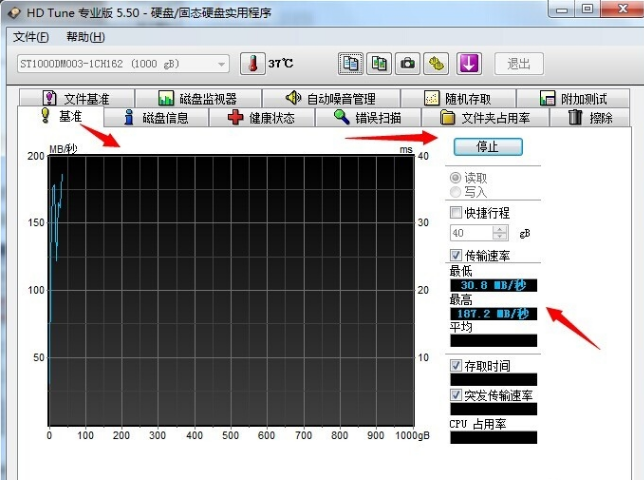
硬盘坏道界面2
错误扫描就是扫硬盘有没有坏道,如果硬盘上有坏道,在HD Tune表现就是显示示红色的小方块。正常会显示示绿色的方块。
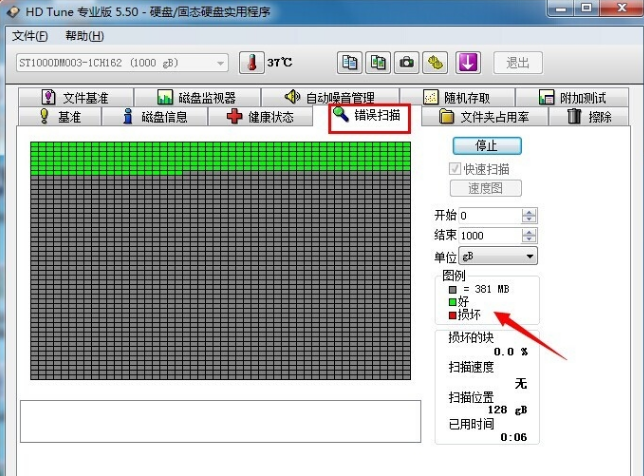
硬盘坏道界面3
需要看的是硬盘的健康状态,状态下都是正常说明你的硬盘是好的。如果有出现失败的状态则需要保存好你的资料备更换硬盘
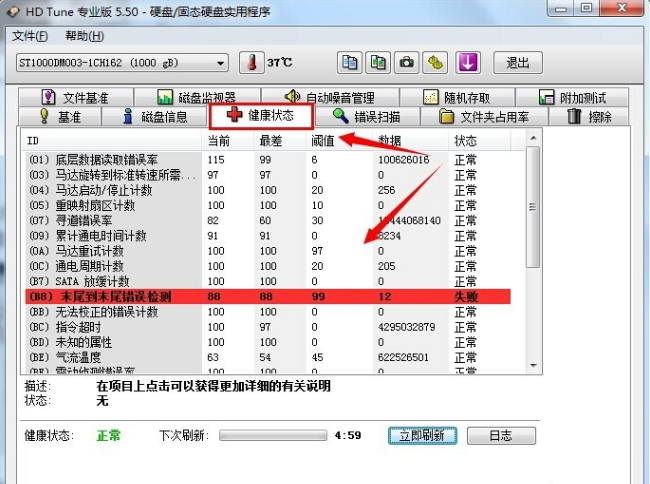
硬盘坏道界面4
硬盘信息下可以看到硬盘的固件,序列号等相关的信息。

硬盘坏道界面5
在HD Tune软件的顶部有复制测试结果工具,还有为文软件拍照的工具,HD Tune选项也是在这个位置。

硬盘坏道界面6
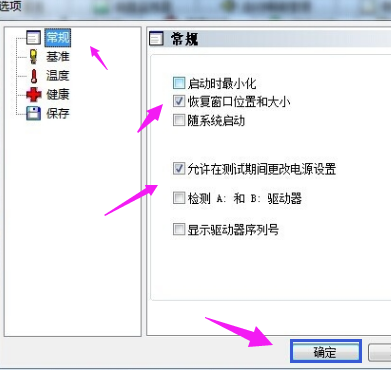
硬盘坏道界面7
以上就是使用硬盘坏道检测工具的操作教程了。
猜您喜欢
- svchost,小编告诉你怎么解决svchost占..2018-09-03
- 如何还原Win7系统防火墙设置..2014-11-14
- 深度技术win8 64位纯净版最新下载..2017-02-22
- office 2010如何激活,小编告诉你如何..2017-12-04
- 直接硬盘安装win10 32系统之家图解教..2016-11-13
- 最新深度技术64位旗舰版ghost win7制..2017-07-08
相关推荐
- windows7如何激活系统 2022-05-09
- 从装系统win7图文教程 2017-02-06
- 移动硬盘无法读取,小编告诉你移动硬盘.. 2018-05-26
- 电脑自动关机是什么原因 提供解决办法.. 2020-11-27
- YLMFWIN10极速装机版最新下载.. 2017-04-02
- 华硕x55v系统重装最简单实用的方法.. 2017-07-07





 系统之家一键重装
系统之家一键重装
 小白重装win10
小白重装win10
 Brave浏览器 v1.30.101官方最新版
Brave浏览器 v1.30.101官方最新版 IE12中文版官方 for win7(32位&64位)
IE12中文版官方 for win7(32位&64位) AIDA64 Extreme Edition v3绿色特别版 (专业检测硬件)
AIDA64 Extreme Edition v3绿色特别版 (专业检测硬件) 技术员联盟 ghost win10 64位通用专业版v2023.05
技术员联盟 ghost win10 64位通用专业版v2023.05 HistoryKill(浏览器历史记录删除工具) v2019免费版
HistoryKill(浏览器历史记录删除工具) v2019免费版 小白系统Ghost windows XP SP3 纯净版201709
小白系统Ghost windows XP SP3 纯净版201709 小白系统ghos
小白系统ghos WinSCP+p utt
WinSCP+p utt 电脑公司ghos
电脑公司ghos 电脑公司Ghos
电脑公司Ghos 萝卜家园Wind
萝卜家园Wind 傲游(Maxthon
傲游(Maxthon 魔法猪 ghost
魔法猪 ghost 360浏览器世
360浏览器世 东方之窗浏览
东方之窗浏览 航服宝浏览器
航服宝浏览器 XYplorer v12
XYplorer v12 电脑公司win1
电脑公司win1 粤公网安备 44130202001061号
粤公网安备 44130202001061号